En algunos casos, debes aprender a cambiar los textos e iconos en Android. Todo ello para que tengas más comodidad. No importa qué tan excelentes sean las pantallas de los móviles y tablets, si tienes una mala visión, el texto podría resultarte pequeño e incómodo para ver.
Pero tenemos buenas noticias para ti. Hay una variedad de métodos para ayudarte a aliviar tus problemas de vista y el tener que entrecerrar los ojos para que el texto o cualquier otra cosa, sea más legible. También te ayudará si necesitas borrar los datos de navegación de Android.
Dependiendo de cuál versión de Android y del tipo de dispositivo que uses, es posible que puedas cambiar solo el tamaño del texto o incluso hacer que todos los elementos en tu pantalla sean más grandes. De todo ello vamos a hablarte en este artículo, así como también, de algunas cosas que puedes hacer para que el texto de tu smartphone sea más fácil de leer.
Cambia el tamaño de la fuente en tu dispositivo Android
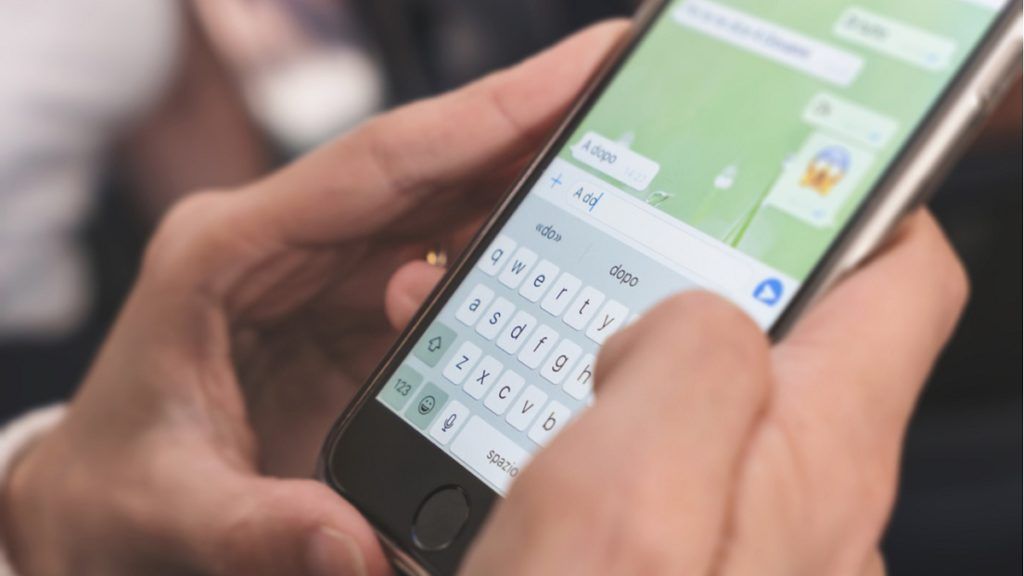
Cambiar la fuente no podría ser más fácil en la mayoría de los móviles Android. Acceder al cambio de fuente puede variar entre móviles, pero el proceso debería ser similar para todos los dispositivos inteligentes.
En primer lugar debes ir al menú de Configuración. Puedes hacer esto bajando el panel superior de notificación, en algunos dispositivos tienes que hacer dos toques allí. Después, tienes que seleccionar el icono del engranaje.
Cuando estés en el menú de Configuración, ve hacia abajo, hasta el apartado llamado «Pantalla» y presiónala. En este menú, debes buscar la opción «Tamaño de fuente». Aquí verás el tamaño de fuente actual y las opciones que tienes para cambiarlas. Lo único que varía entre dispositivos, es que algunos ofrecen vista previa del tamaño de fuente y otros no.
Tenemos que insistir en que vale la pena señalarte que esto puede verse diferente dependiendo de tu smartphone. Así que una vez que hayas elegido la fuente que quieres, solo tienes que salir de este menú y los cambios se van a mantener sin tener que pulsar nada más. Esto es todo lo que tienes que hacer para cambiar la fuente en tu móvil Android.
Cambia los iconos en Android Nougat, así como otros elementos visuales
Con el sistema operativo Nougat, Google incorporó una nueva característica: la capacidad de no solo cambiar el tamaño de fuente, sino también otros elementos de visualización, como los iconos en Android.
En líneas generales, esto significa que todo, desde la barra de navegación hasta los iconos y menús de las aplicaciones, pueden hacerse más grandes o más pequeños. Es algo parecido a cuando vas a cambiar el zoom en el sistema operativo Micrososft Windows. Si eres de los usuarios que quieren ver más información en la pantalla, puedes hacer que todo se lea más pequeño.
Por el contrario, si eres de los usuarios que tiene una visión limitada, puedes hacer que cada elemento se vea más grande. Esto lo puedes hacer con la configuración más grande de elementos que ofrece un cambio muy destacable del tamaño de todos los elementos de tu pantalla.
Para que puedas acceder a esta nueva función, lo primero que debes hacer es ir al menú de configuración de Android. Desplaza hacia abajo el panel de notificación, luego presiona el icono del engranaje en la esquina superior derecha de la pantalla.
Cuando estés en el menú de configuración, desplázate hacia abajo y busca el apartado llamado «Pantalla». Solo debes presionar en él. Justo debajo de la configuración de «Tamaño de fuente» hay una opción llamada «Tamaño de pantalla». Esta opción es la que estás buscando.
El móvil puede tardar un poco en cargar los textos e iconos en Android
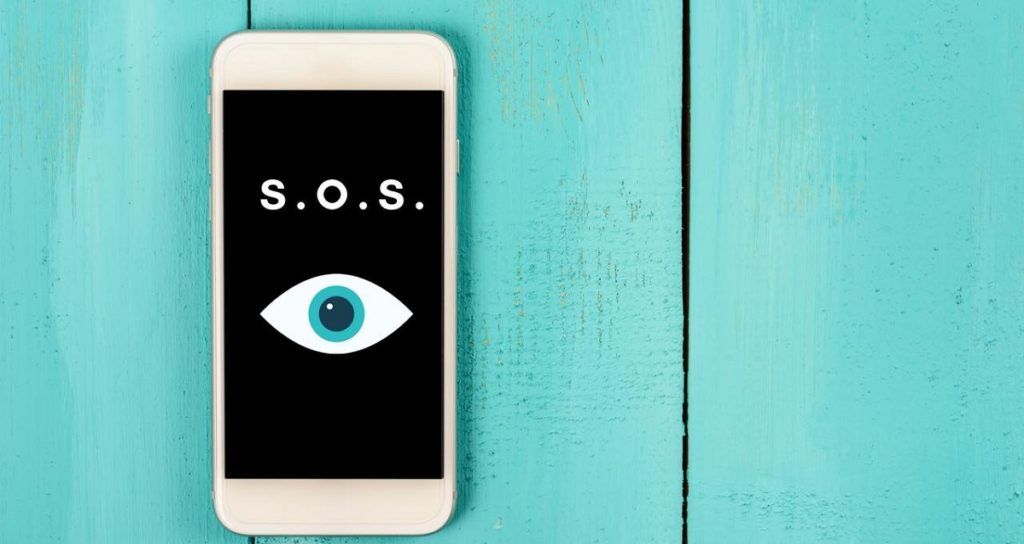
Después de pulsar este apartado, puede haber una ligera demora mientras tu móvil carga el menú llamado Tamaño de pantalla. El cual se divide en dos partes: la primera es la ventana Vista previa y la segunda es el control deslizante llamado Tamaño de pantalla. Del mismo modo, hay tres vistas diferentes en el Panel de vista previa para que elijas: un mensaje de texto, iconos de aplicaciones y menú de configuración.
Estas son todas ventanas simuladas, por supuesto. Y están ahí para que puedas tener una mejor idea de cómo se verán los elementos en tu pantalla una vez que actives el cambio que quieres hacer. Ahora puedes deslizarte hacia abajo para que puedas ver todas las opciones.
Puedes ajustar el tamaño de la pantalla utilizando los botones “más” (+) y “menos” (-) que están a los lados del control deslizante. Solo hay una opción más pequeña que la configuración predeterminada para seleccionar, pero tienes tres opciones más grandes. Puedes verlas todas, para que puedas saber cuál funciona mejor para tus necesidades. Así, los cambios ocurren en tiempo real, por lo que sabrás de forma automática cómo se verá.
Una vez que hayas decidido un tamaño de este conjunto, presiona el botón Atrás que se encuentra en la esquina superior izquierda. El nuevo tamaño se cambiará inmediatamente sin la necesidad de reiniciar el dispositivo y eso es todo. Si alguna vez quieres volver a cambiarlo, vuelve al menú llamado Tamaño de pantalla y modifícalo.
Puedes utilizar el gesto de aumento para cambiar el tamaño de los iconos en Android alternativamente
Si no estás interesado en cambiar el aspecto general de las fuentes y otras cosas, hay otra opción: la lupa de Android. Esto permite hacer zoom en casi cualquier parte del sistema operativo, excepto por el tono de notificación y el teclado.
Para hacer esto, ve a Configuración y selecciona la opción «Accesibilidad». Ahora desplázate hacia abajo, hasta que veas la sección Sistema, después toca la opción llamada «Gesto de aumento».
Esto te permite tocar tres veces la pantalla y luego desplazarse con dos o más dedos por la misma. Si lo deseas, también puedes “pellizcar” el zoom en cualquier lugar de la pantalla.
Ahora bien, para salir de este apartado solo tienes que pulsar la pantalla tres veces nuevamente. Esto puede tomar un poco de práctica entenderlo y saberlo usar, solo recuerda que es un triple toque en rápida sucesión. Si toca dos veces, haces una pausa y luego tocas de nuevo o separas los toques demasiado, esto no funcionará.
Características adicionales: texto grande y texto de alto contraste

En los dispositivos que ejecutan Android 6.x, como el sistema operativo Android Marshmallow o versiones anteriores, también hay una función llamada «Texto grande». Además de las opciones de tamaño de fuente que te acabamos de mostrar, es una característica redundante que probablemente sea la razón por la que se eliminó en el sistema operativo Nougat.
Activar la opción texto grande, ampliará prácticamente todo el texto del dispositivo, lo que incluyen: pantallas de inicio, menús, aplicaciones, entre otros. Y no crea resultados visuales no deseados.
La última característica de la que vale la que conozcas se llama «Texto de alto contraste». Actualmente, esta opción es conocida bajo la etiqueta de «experimental», si bien es probable que no haga que su sistema sea inestable o inutilizable, puede tener resultados variados y que no te pueden gustar.
El texto de alto contraste básicamente hace que las cosas sean un poco más oscuras en los menús del sistema, en el teclado y en ciertas otras herramientas y funciones, como cuando se usa un fondo de color en Google Keep.
Dentro de la configuración de Accesibilidad, hay otras opciones con las que puedes experimentar, como invertir la pantalla o usar el TalkBack para comentarios hablados.
No obstante, estas características que hemos señalado, que son la ampliación y texto ampliado, así como la opción experimental de alto contraste, son realmente las formas menos intrusivas para mantener una experiencia realmente limpia de tu sistema operativo Android.

¿Tienes alguna pregunta o problema relacionado con el tema del artículo? Queremos ayudarte.
Deja un comentario con tu problema o pregunta. Leemos y respondemos todos los comentarios, aunque a veces podamos tardar un poco debido al volumen que recibimos. Además, si tu consulta inspira la escritura de un artículo, te notificaremos por email cuando lo publiquemos.
*Moderamos los comentarios para evitar spam.
¡Gracias por enriquecer nuestra comunidad con tu participación!